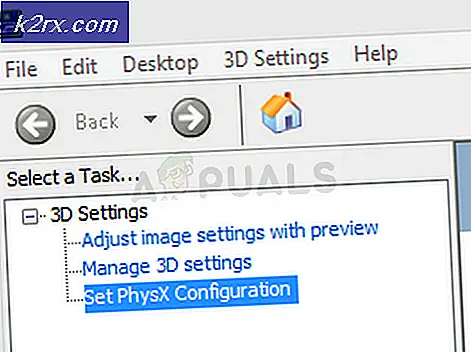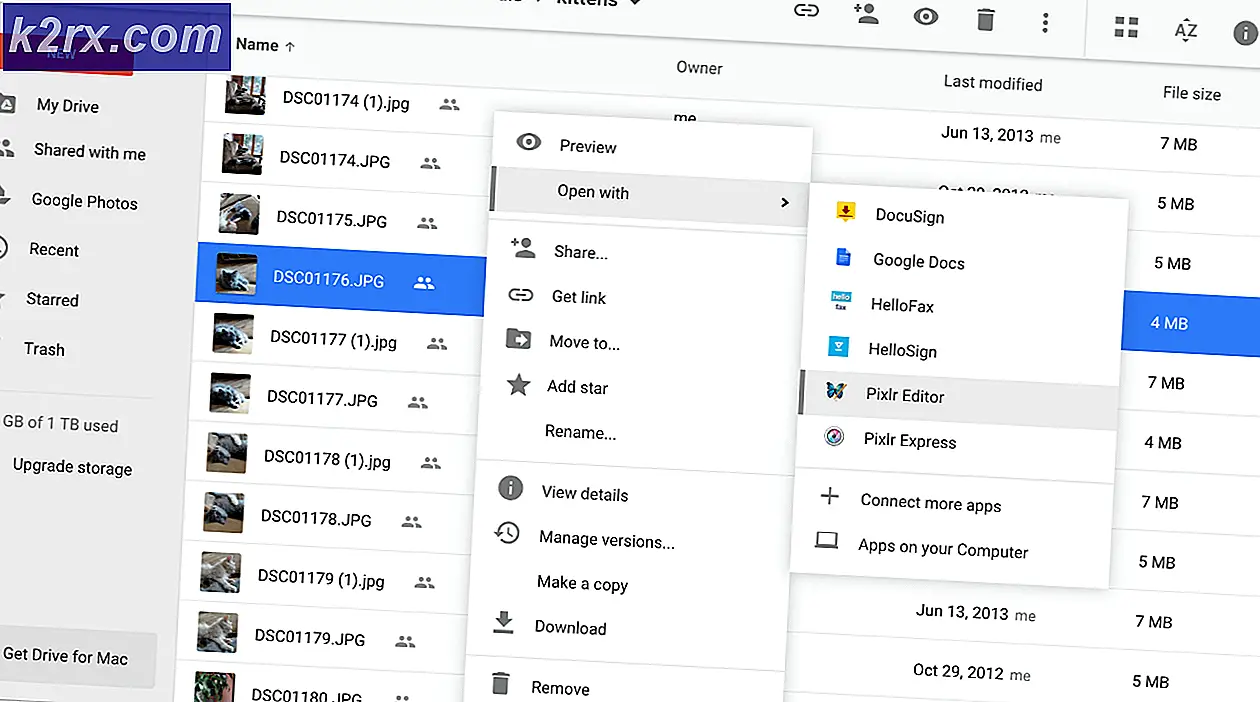Fix: Apex Legends Engine Fehler
Apex Legends ist ein kostenloses Battle Royale, das von Respawn Entertainment veröffentlicht wurde. Das Spiel wurde erst kürzlich im Februar 2019 veröffentlicht. In letzter Zeit wurden jedoch viele Fehler gemeldet Code 0x887A0006 - "DXGI_ERROR_DEVICE_HUNG"entstanden sind. Dieser Fehler wird beim Versuch, das Spiel zu starten, ausgelöst und verhindert, dass die Benutzer das Spiel spielen. Nach dem Start der ausführbaren Spieldatei wird das Spiel automatisch geschlossen und diese Fehlermeldung angezeigt.
Was verursacht den Apex Legends Engine-Fehler?
Nachdem wir viele Fehlerberichte erhalten hatten, untersuchten wir das Problem und entwickelten eine Reihe von Lösungen, die von den Benutzern implementiert wurden, um den Fehler zu beheben. Außerdem haben wir die Gründe untersucht, aus denen dieser Fehler ausgelöst wurde, und sie unten aufgeführt.
Nachdem Sie ein grundlegendes Verständnis für die Art des Problems haben, werden wir uns den Lösungen zuwenden. Stellen Sie sicher, dass Sie diese Lösungen in der Reihenfolge implementieren, in der sie bereitgestellt werden.
Lösung 1: Bereitstellen von Administratorrechten
Das Spiel benötigt Administratorrechte, damit alle Elemente ordnungsgemäß funktionieren. Wenn diese Berechtigungen nicht bereitgestellt werden, kann es beim Start des Spiels zu Problemen kommen. Daher werden wir in diesem Schritt die Administratorrechte für das Spiel bereitstellen.
- Klicken Sie mit der rechten Maustaste auf “Apex Legenden"Symbol und wählen Sie"Öffnen Datei Ort“.
- Klicken Sie mit der rechten Maustaste auf “r5apex"Ausführbare Datei und wählen Sie"Eigenschaften“.
- Klick auf das "KompatibilitätRegisterkarte.
- Überprüf den "Lauf als Administrator"Und klicken Sie auf"anwenden“.
- Lauf das Spiel und prüfen um zu sehen, ob das Problem weiterhin besteht.
Lösung 2: Überprüfen der Spieledateien
In einigen Fällen können bestimmte Spieledateien verloren gehen oder im Laufe der Zeit beschädigt werden. Das Spiel benötigt alle Dateien, um intakt geladen zu werden. Wenn also eine Datei im Spiel fehlt, kann es zum Absturz kommen. Daher verwenden wir in diesem Schritt den Ursprungsclient, um die Spieledateien zu überprüfen.
- Öffnen dasUrsprung Client und melden Sie sich in Ihrem Konto an
- Klicken auf "SpielbibliothekOption auf derlinks Feld.
- In der “SpielbibliothekKlicken Sie mit der rechten Maustaste auf ""Apex Legends”Und wählen Sie“Spiel reparieren”
- Der Client wird beginnenüberprüfen die Spieledateien.
- Sobald dies erledigt ist, wird esautomatisch Laden Sie eine herunterfehlt Dateien und ersetzen Sie diebeschädigt Dateien wenn überhaupt.
- Lauf das Spiel und überprüfen Sie, ob das Problem weiterhin besteht.
Lösung 3: Hinzufügen eines Registrierungsbefehls
Der Fehler kann auch ausgelöst werden, wenn in der Windows-Registrierung ein bestimmter Befehl fehlt. Daher werden wir in diesem Schritt den Befehl zur Windows-Registrierung hinzufügen. Dafür:
- Recht–Klicken Bewegen Sie den Mauszeiger an einer beliebigen Stelle auf dem Desktop auf „Neu>Und klicken Sie aufText Dokument“.
- Fügen Sie diesen Befehl zum Dokument hinzu
Windows-Registrierungseditor Version 5.00 [HKEY_LOCAL_MACHINE \ SYSTEM \ CurrentControlSet \ Control \ GraphicsDrivers] "TdrDelay" = hex (b): 08,00,00,00,00,00,00,00
- Bewegen Sie nun den Zeiger auf „DateiOption oben links und wählen Sie die Option „speichern Wie" Möglichkeit.
- Wählen "Datei.reg"Als Dateiname"Alle Dateien"Als Format und klicken Sie auf"speichern“.
- Jetzt doppelt klicken das Gerettet Datei an öffnen es.
- Klicke auf "Ja”Sobald die Warnmeldung angezeigt wird.
- Jetzt Lauf das Spiel und prüfen um zu sehen, ob der Fehler weiterhin besteht.
Lösung 4: Aktualisieren der Grafikkartentreiber
Das Spiel wurde erst kürzlich veröffentlicht und ist nicht gut optimiert, um auf alten Grafikkarten reibungslos zu funktionieren. Daher kommt es häufig zu Abstürzen und zufälligen Einfrierungen, wenn die Treiber des Systems veraltet sind. In diesem Schritt werden wir die Grafikkartentreiber überprüfen und neue Updates anwenden. Für welche:
Für Nvidia-Benutzer:
- Klick auf dasSuche Bar auf der linken Seite desTaskleiste
- EintippenGeforce Erfahrung und drückeeingeben
- Klicken Sie auf das erste Symbol, um das zu öffnenAnwendung
- Nach demUnterzeichnung Klicken Sie auf “TreiberOption obenlinks.
- Klicken Sie auf dieser Registerkarte auf „Prüfen für UpdatesOption obenRecht
- Danach wird die Anwendungprüfen wenn neue Updates verfügbar sind
- Wenn die Updates verfügbar sind, wird ein „HerunterladenDie Schaltfläche wird angezeigt
- Sobald Sie darauf klicken, wird der TreiberStart herunterladen
- Nachdem der Fahrer istheruntergeladen Die Anwendung bietet Ihnen die Option für “ausdrücken" oder "Benutzerdefiniert”Installation.
- Klick auf das "ausdrücken”Installationsoption und der Treiber wirdautomatisch installiert werden
- Nachdem die Installation abgeschlossen ist,Lauf das Spiel und prüfen um zu sehen, ob das Problem weiterhin besteht.
Für AMD-Benutzer:
- Recht–Klicken auf derDesktop und auswählenAMD Radeon die Einstellungen
- In demdie Einstellungen, klicke aufAktualisierung im unterenRecht Ecke
- Klicke auf "Auf Updates prüfen”
- Wenn ein neues Update verfügbar ist aNeu Option wird angezeigt
- Klicken Sie auf die Option und wählen SieAktualisieren
- DasAMD Installateur wird gestartet, klicken Sie aufAktualisierungwenn das Installationsprogramm Sie dazu auffordert
- Das Installationsprogramm bereitet nun das Paket vor.prüfen alle Kästchen und klicken Sie aufInstallieren
- Das wird jetztherunterladen den neuen Treiber und installieren Sie ihnautomatisch
- Neu starten Ihren Computer und versuchen Sie es Lauf das Spiel.
Lösung 5: Übertakten der Grafikkarte
Wenn Sie haben übertaktet Ihre Grafikkarte läuft an einem Frequenz Größer als in den Werkseinstellungen festgelegt, kann dies zu Problemen mit dem Spiel führen. Die Entwickler Grenze die Karten Frequenz an einer sicher Uhr und wenn ja erhöht es verursacht eine erhöhen, ansteigen in der Karte Temperaturen und manchmal sogar in der Instabilität der Grafikkarte. Daher wird empfohlen nicht zu übertakten das Grafik Karte und kehren Sie zu den Werkseinstellungen zurück.